テキストドキュメントでの作業を開始するとき、私たちはそれのために多数の気候アプリケーションを選ぶことができます。 しかし、その力と人気で際立っているものがあれば、それはに含まれているものです Microsoftのオフィススイート 、私たちは言葉について話している。
これは、世界中の多くの人々にとって頼りになるテキストエディタであると言えます。 それは長年私たちと共にあり、少しずつ何百万ものユーザーの信頼を得てきました。 これには多くの理由があり、そのうちのいくつかはほとんどの人にさえ知られていません。 ここで私たちは、このプログラムが私たちが知らない非常に興味深い機能を持っていることを意味しますが、それは私たちが改善するのを助けることができます 体験.
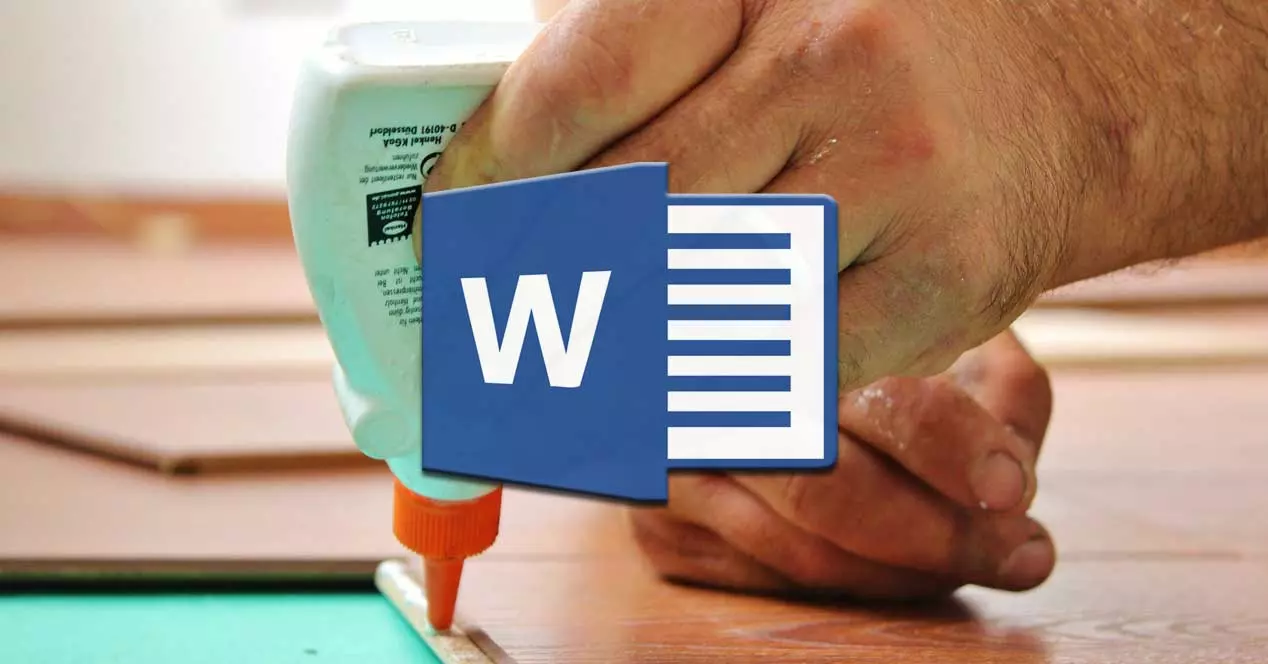
PC上でテキストドキュメントを編集および作成するためのこのタイプの作業は、その日の順序です。 したがって、この種のプロジェクトを可能な限り最も効果的かつ迅速に実行できることは基本的なことです。 実際、次に、私たちは非常に重要な機能に焦点を当てたいと思いますが、多くの場合、それは見過ごされます。 具体的には、このタイプでよく使用するコピーアンドペースト機能を指します。 プログラム.
さて、私たちがコンテンツを貼り付ける機能に焦点を当てると、 Word 私たちが扱うドキュメントでは、プログラムはそれをカスタマイズするためのいくつかの興味深いパラメータを提供します。 そのため、これらの同じ行で、この機能を最大限に活用するための最良の方法を紹介します。
貼り付け機能の設定パラメータの表示方法
このすべてについて、最初に行う必要があるのは、Microsoftプログラムの構成セクションを開くことです。 これを行うには、メインインターフェイスの[ファイル]メニューに移動し、[ オプション 。 次に、ウィンドウが開き、Wordをニーズに合わせてカスタマイズできる多数の関数を見つけることができます。
さて、しかし今私たちに関係する場合は、表示されるウィンドウの左側のパネルにある[詳細]セクションをクリックする必要があります。
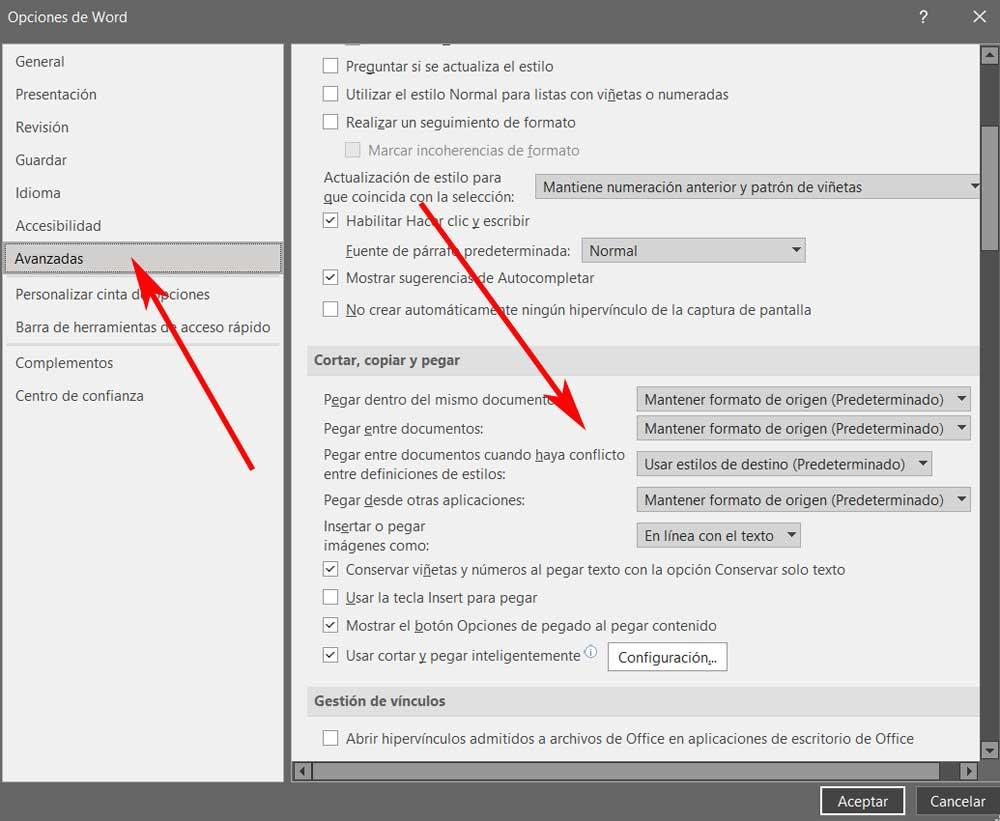
貼り付けに特定の形式を使用する
このテキスト編集プログラムをできるだけ流暢に操作するために、特定のコンテンツを貼り付けるときは、必要に応じて表示する必要があります。 これは、上記のウィンドウで見つけたパラメータを変更するためのものです。 そして、ここから、異なる間でコンテンツを貼り付ける方法をWordに示す可能性があります。 ドキュメント 、または同じもの。 同様に、出発地と目的地が異なる場合、特定のスタイルを選択する可能性があります。
一方、ここから、画像を操作するときに画像がドキュメントにどのように貼り付けられるかをプログラムに伝えることができることを知っておくことも重要です。
Wordで貼り付けを使用するようにショートカットを変更します
原則として、 Windows 特定のアプリケーションにコンテンツを貼り付けるときのシステム キーの組み合わせ 。 具体的には、Ctrl + Vを使用して、クリップボードに保存されているコンテンツをその時点での場所に貼り付けます。
しかし同時に、Microsoftプログラムでは、より流動的な別の方法をより快適に見つけられるように、このショートカットを変更することができます。 したがって、前の手順で説明したのと同じセクションから、Insertキーを使用しての内容を貼り付けることを指定する可能性があります。 クリップボード ドキュメントに。
